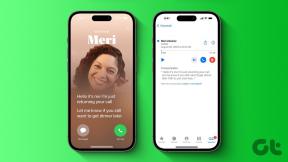A Fix Android elindítja az 1/1 optimalizálási alkalmazást
Vegyes Cikkek / / June 13, 2022
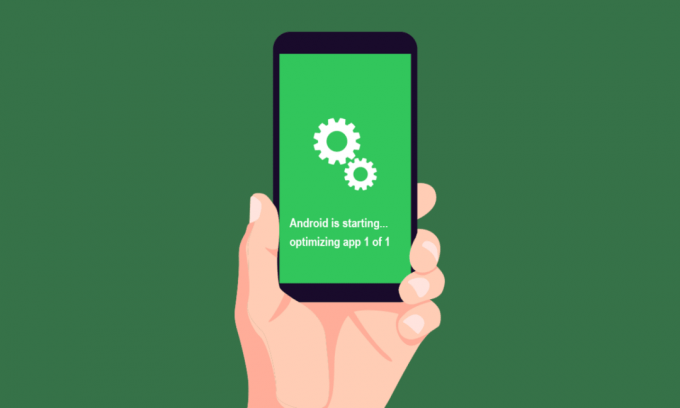
Világszerte az Android-felhasználók több mint 70%-a van. Ez a hatalmas szám elég ahhoz, hogy kijelentsük, az Android valóban főnök a mobil operációs rendszerben. A közelmúltban jelentések érkeztek az okostelefonok 1. alkalmazásának optimalizálásával kapcsolatos problémákról. Ez általában akkor történik, amikor egy Android-felhasználó újraindítja az okostelefont, és körülbelül 5-10 percbe telik, amíg az alkalmazások optimalizálása megtörténik. Ha Ön is ugyanazzal a problémával küzd, és nincs tisztában az alkalmazás jelentésének optimalizálásával, akkor jó helyen jár. Tökéletes útmutatót adunk, amely segít megtudni, hogyan javíthatja ki az Android kezdődő alkalmazásának optimalizálását az 1. problémából, valamint az optimalizálás fontosságát.

Tartalom
- Az Android elindítja az 1/1. optimalizálási alkalmazást
- Miért van szükség optimalizálásra?
- Az alkalmazásoptimalizálási probléma okai
- 1. módszer: Indítsa újra a töltő csatlakoztatása nélkül
- 2. módszer: Távolítsa el a legutóbbi alkalmazásokat
- 3. módszer: Helyezze be újra az SD-kártyát
- 4. módszer: Állítsa vissza a hálózati beállításokat
- 5. módszer: Törölje a gyorsítótár-partíciót
- 6. módszer: Indítsa újra a csökkentett módban
- 7. módszer: Hajtsa végre a gyári beállítások visszaállítását
- 8. módszer: Lépjen kapcsolatba az ügyfélszolgálattal
Az Android elindítja az 1/1. optimalizálási alkalmazást
Ha ismételten azt látja, hogy az 1/1 alkalmazás optimalizálása hiba bekapcsolva Android, akkor szeretné tudni az optimalizáló alkalmazás jelentését. Kétségei eloszlatása érdekében röviden beszéljük meg őket:
- Az alkalmazások optimalizálása azt jelenti, hogy a jobb és optimalizált verzió alkalmazásokat, hogy gyorsabban futhassanak és működjenek.
- Az alkalmazások optimalizálása is segít gyorsabban indítsa el őket. Fokozza az övéket megbízhatóság, hosszú élettartam, termelékenység és hatékonyság teljesen.
- Az alkalmazásoptimalizálás biztosítja a lehető legjobb kialakítás az okostelefonon lévő alkalmazásokhoz.
Miért van szükség optimalizálásra?
Az optimalizálás szükségessége talán minden Android-felhasználó kétségei. A felhasználók mindent tudni akarnak attól kezdve, hogy miért van szükségük rá, egészen addig, hogy milyen különbséget jelent az okostelefonjaik és alkalmazásaik szempontjából. Ha Ön is erre kíváncsi, engedje meg, hogy felvilágosítsuk az 1/1 alkalmazás optimalizálásának néhány előnyét.
- Alkalmazások optimalizálása Android telefonokon növeli a sebességüket. Segít gyorsabban elindítani az alkalmazásokat. Ezenkívül az alkalmazások indítása és leállítása gyorsabbá válik.
- Az alkalmazásoptimalizálás is felgyorsítja a Android rendszerindítási folyamata. Segíti a rendszert az alkalmazások megnyitásában. Ezért ehhez kevesebb időre van szükség.
- Az az alkalmazások lefagyása leáll optimalizálása után javítja az alkalmazások általános teljesítményét.
- Az alkalmazások optimalizálása indítás előtt csökkenti a RAM terhelést és növeli az akkumulátor élettartamát.
- Az alkalmazás jelentésének optimalizálása is javasolja a RAM törlése. A RAM fájlok tárolására szolgál, és a szabad hely miatt a törlése kisebb terhelést jelent a készüléken, ami az okostelefon zökkenőmentes működéséhez vezet.
Az alkalmazásoptimalizálási probléma okai
Itt az ideje, hogy megvilágítsuk, miért kezdi el az Android az 1. alkalmazás optimalizálását.
- A probléma általában akkor jelentkezik, amikor Az Android frissült. Ez azt jelenti, hogy az alkalmazások is frissülnek, és ha mindegyik egyszerre indul újraindításkor, akkor előfordulhat az 1/1 alkalmazás optimalizálásának problémája.
- Nem megfelelő alkalmazások Android-eszköze esetén az alkalmazás optimalizálásával kapcsolatos problémákat is okozhat minden alkalommal, amikor újraindítja az eszközt.
- A probléma másik oka egy befejezetlen alkalmazástelepítés vagy probléma a letöltött alkalmazással.
- Néha, a az alkalmazás elromolhat, ami az Android-eszközön az alkalmazás optimalizálásával kapcsolatos problémát okoz az újraindításkor.
Az alkalmazások optimalizálásával kapcsolatos problémák bármely Android-eszközön szembesülhetnek, a telefon típusától függetlenül. Ezért fontos ismerni a hibaelhárítási módszereket a hiba kijavításához. Követheti a mieinket végső Android okostelefon hibaelhárítási útmutató a hiba kijavításához. Nézzünk meg néhány jogos módszert is, amelyek segíthetnek a probléma leküzdésében.
jegyzet: Mivel az okostelefonok nem rendelkeznek ugyanazokkal a beállításokkal, és ezek gyártónként eltérőek, ellenőrizze a megfelelő beállításokat, mielőtt módosítana. Az alább említett lépéseket a Vivo 1920 frissített Android verziójával hajtják végre.
1. módszer: Indítsa újra a töltő csatlakoztatása nélkül
Ha Android-eszközét a töltőhöz csatlakoztatja újraindításkor, az alkalmazás optimalizálási hibát okozhat. Ezért ennek elkerülése érdekében ajánlott kihúz az eszköz újraindítása vagy újraindítása előtt.

2. módszer: Távolítsa el a legutóbbi alkalmazásokat
Ha a közelmúltban szembesült az alkalmazásoptimalizálási problémával, annak oka lehet a nemrégiben letöltött alkalmazás(ok). Tehát, ha nem régen telepített bármilyen alkalmazást, javasoljuk, hogy távolítsa el. Ehhez kövesse az alábbi lépéseket.
1. Nyisd ki Beállítások okostelefonján.

2. Keresse meg és érintse meg Alkalmazások és engedélyek.

3. Érintse meg Alkalmazáskezelő.
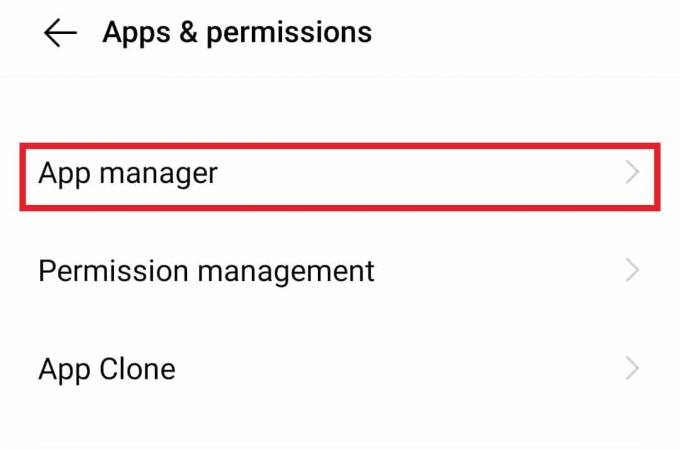
3. Ezután érintse meg a legutóbbi lehetőséget telepített alkalmazás.

4. Most érintse meg Eltávolítás.

5. Erősítse meg az előugró ablakot a gomb megérintésével rendben.

Olvassa el még:Az alkalmazások elrejtésének felfedése Androidon
3. módszer: Helyezze be újra az SD-kártyát
Ha Android-eszközén van SD-kártya, akkor annak eltávolítása problémamegoldó lehet az alkalmazásoptimalizálási probléma megoldásában. A telefon SD-kártyáján olyan hiba léphet fel, amely zavarhatja telefonját. Ezért hasznos lehet az eltávolítása, majd visszahelyezése.
1. Húzza ki a foglalat a telefon egyik oldaláról.
2. Vegye ki a SD kártya ebből.

3. Néhány másodperc múlva visszahelyez dugja be az aljzatba, és nyomja vissza a telefonba.
4. Végül, indítsa újra a készüléket.
4. módszer: Állítsa vissza a hálózati beállításokat
Az eszköz hálózati beállításainak visszaállítása segíthet megoldani az alkalmazásoptimalizálási problémát, amellyel a telefon újraindításakor szembesül minden alkalommal. Ez a módszer visszaállítja a mobiladat-, Wi-Fi- és Bluetooth-beállításokat, ami előnyösnek bizonyul a problémával szembesülő felhasználók számára.
1. Nyisd ki Beállítások a telefonodon.

2. Keresse meg és érintse meg Rendszer menedzsment.
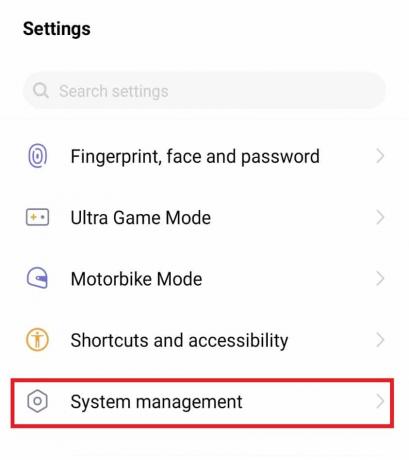
3. Érintse meg Biztonsági mentés és visszaállítás benne.

4. Ezután érintse meg a gombot Állítsa vissza a hálózati beállításokat.
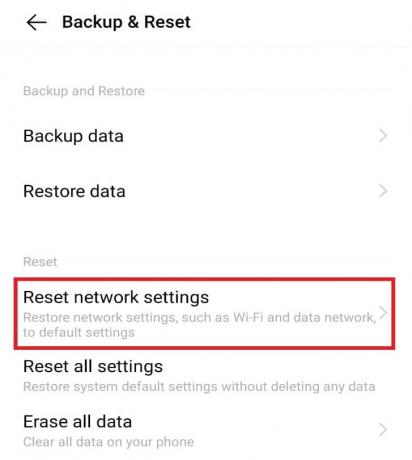
5. Ezután érintse meg a gombot Beállítások alaphelyzetbe állítása.
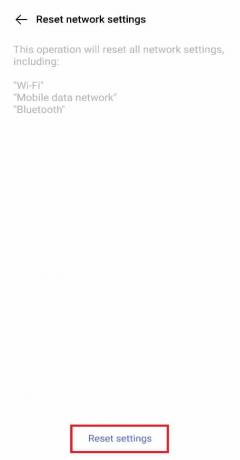
6. Most érintse meg Beállítások alaphelyzetbe állítása ismét alul, hogy megerősít.

Olvassa el még:Javítsa ki az Android Wi-Fi hitelesítési hibát
5. módszer: Törölje a gyorsítótár-partíciót
Egy másik módszer, amelyet sok Android-felhasználó választ, a gyorsítótár törlése eszközeikről. A gyorsítótár minden olyan adatot tartalmaz, amelyre a későbbi használathoz szüksége lehet. Ha törli, sok hely szabadul fel az eszközről, és segít megoldani az Android problémáját, és elkezdődik az 1/1 alkalmazás optimalizálása.
1. Nyomja meg hosszan a gombot bekapcsológomb a telefonról, és koppintson a gombra Kikapcsolni.
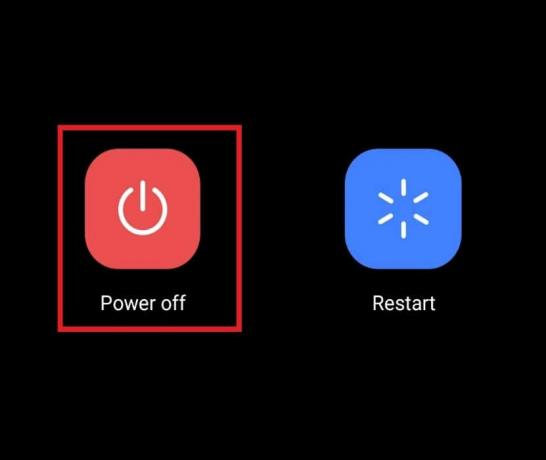
2. Néhány másodperc múlva nyomja meg és tartsa lenyomva az hangerő fel és bekapcsológomb egyidejűleg.
3. Válassza ki Helyreállítási mód a hangerő gomb segítségével.

4. Ezután válassza ki Adatok törlése a képernyőn megjelenő lehetőségek közül.

5. Érintse meg a Törölje a gyorsítótárat választási lehetőség.
6. Végül érintse meg a gombot rendben az előugró ablak megerősítéséhez.
6. módszer: Indítsa újra a csökkentett módban
Az Android-eszköz csökkentett módban történő újraindítása akkor is hasznos lehet, ha a telefon újraindításakor az alkalmazások optimalizálásával kapcsolatos problémákról van szó. A csökkentett mód lehetővé teszi az újraindítást és a harmadik féltől származó alkalmazások visszaállítását, amint a telefon újraindul. Ezért ez egy biztonságos és megbízható módszer.
1. Hosszan nyomja meg az bekapcsológomb az okostelefonon, és koppintson a gombra Kikapcsolni.

2. Néhány másodperc múlva nyomja meg és tartsa az hangerő fel és a bekapcsológomb együtt.
3. Választ Újraindítás a segítségével megjelenő képernyőn hangerő gomb.

4. Most kövesse az utasításokat 2. módszer nak nek távolítsa el a nem használt alkalmazásokat.
Olvassa el még:Hogyan csatlakozhat a WiFi hálózathoz WPS használatával Androidon
7. módszer: Hajtsa végre a gyári beállítások visszaállítását
A telefon gyári alaphelyzetbe állításával egy vadonatúj Android telefont kap. Töröl minden adatot és fájlt az okostelefonjáról, és hibamentes telefont biztosít.
jegyzet: Győződjön meg arról, hogy minden adatáról biztonsági másolatot készített, mielőtt végrehajtja a gyári beállítások visszaállítását.
1. Nyisd ki Beállítások a telefonodon.
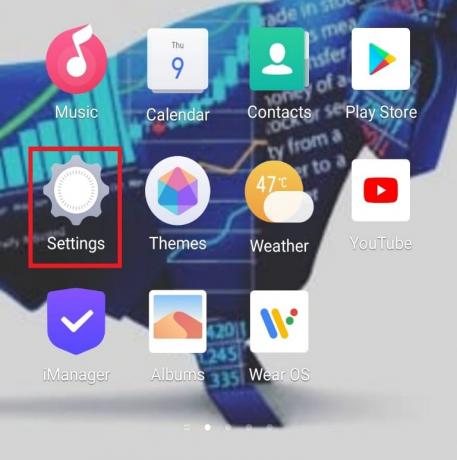
2. Érintse meg Rendszer menedzsment.
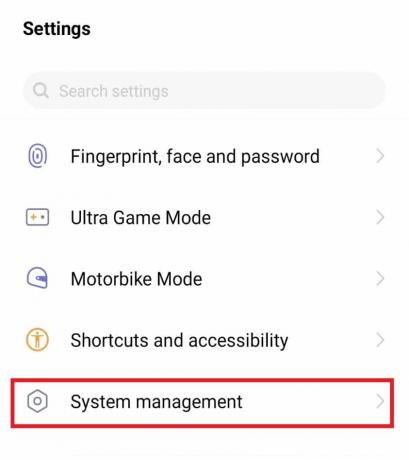
3. Ezután érintse meg a gombot Biztonsági mentés és visszaállítás.
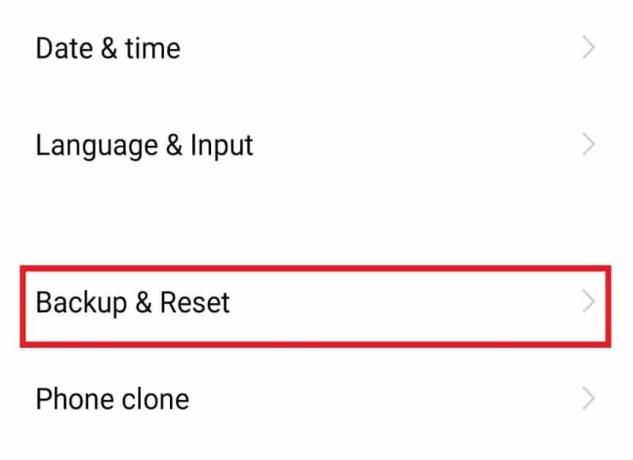
4. Érintse meg Minden adat törlése.

5. Válassza ki Telefontárhely formázása és érintse meg Tiszta most az alján.

6. Most írja be a sajátját PIN vagy jelszó ha felszólítják.
7. Végül érintse meg a gombot rendben a felugró ablakban.
8. módszer: Lépjen kapcsolatba az ügyfélszolgálattal
Ha a fenti módszerek egyike sem működik az Ön számára, vegye fel a kapcsolatot okostelefonja ügyfélszolgálatával, vagy keresse fel a közeli mobilszolgáltató központot. Megoldást találnának a probléma megoldására.
Gyakran Ismételt Kérdések (GYIK)
Q1. Rendben van, ha nem optimalizálom az alkalmazásokat Android-telefonomon?
Ans. Igen, teljesen rendben van, ha nem akarja optimalizálni a telefont. Az Android rendszer kiváló teljesítményének megőrzése és hatékonyságának növelése érdekében frissítheti az új verzióval. Ez olyan jó, mint az alkalmazások optimalizálása.
Q2. Kikapcsolhatom az alkalmazásoptimalizálást az okostelefonomon?
Ans. Igen, kikapcsolhatja az alkalmazásoptimalizálást, ha akarja, a telefon akkumulátor részében.
Q3. Miért fontos az alkalmazások optimalizálása?
Ans. Az alkalmazás optimalizálása szükséges a sima és gyors munkavégzés az alkalmazások közül. Ez növeli a termelékenységüket és a hatékonyságukat is.
Q4. Törölhetem a telefonom RAM-ját?
Ans. Igen, törölheti a telefon RAM-ját az eszköz beállításaiból.
Q5. Miért lassú és lefagy a telefonom használat közben?
Ans. Ha úgy találja, hogy telefonja lassú és néha lefagy, ennek oka lehet szemetet a RAM-ban vagy az ütköző alkalmazásokban a telefonodon. Javasoljuk, hogy törölje a telefont harmadik féltől származó alkalmazások törlésével vagy a telefon gyorsítótárának törlésével.
Ajánlott:
- Hogyan változtasd meg a számod a TikTokon
- 15 legjobb alkalmazás az Instagram-videók mentéséhez
- A Fix System UI leállította a fekete képernyőt Androidon
- A Ne zavarjanak javítás önmagában bekapcsol Androidon
Reméljük, hogy ez az útmutató hasznos volt a probléma megoldásában, és sikerült kijavítania Az Android megkezdi az 1/1 alkalmazás optimalizálását probléma. Ossza meg velünk, melyik módszer vált be a legjobban az Ön számára. Ha bármilyen kérdése vagy javaslata van, nyugodtan tegye fel őket az alábbi megjegyzések részben. Azt is tudassa velünk, hogy mit szeretne legközelebb megtanulni.